"Landas ng Exile 2: Paggamit ng FilterBlade ng FilterBlade"
Para sa sinumang sumisid sa endgame ng landas ng pagpapatapon 2, ang pag -set up ng isang angkop na filter ng pagnakawan ay mahalaga. Ang mga pag-filter ng pagnakawan ay hindi lamang malinaw sa kalat ng screen, na ginagawang mas kasiya-siya ang pagmamapa, ngunit pinapahusay din nila ang iyong gameplay sa pamamagitan ng pag-highlight lamang ng mga item na mahalaga, na nagse-save ka mula sa pagkapagod sa pag-iisip ng pag-uuri sa pamamagitan ng hindi nauugnay na mga patak.
Ang Filterblade, na kilala sa utility nito sa Landas ng Exile 1, ay na -update na ngayon upang suportahan ang POE 2. Narito ang isang komprehensibong gabay sa kung paano mag -leverage ng filterblade para sa isang na -optimize na karanasan sa paglalaro.
Kung paano mag -set up ng filterblade loot filter sa landas ng pagpapatapon 2
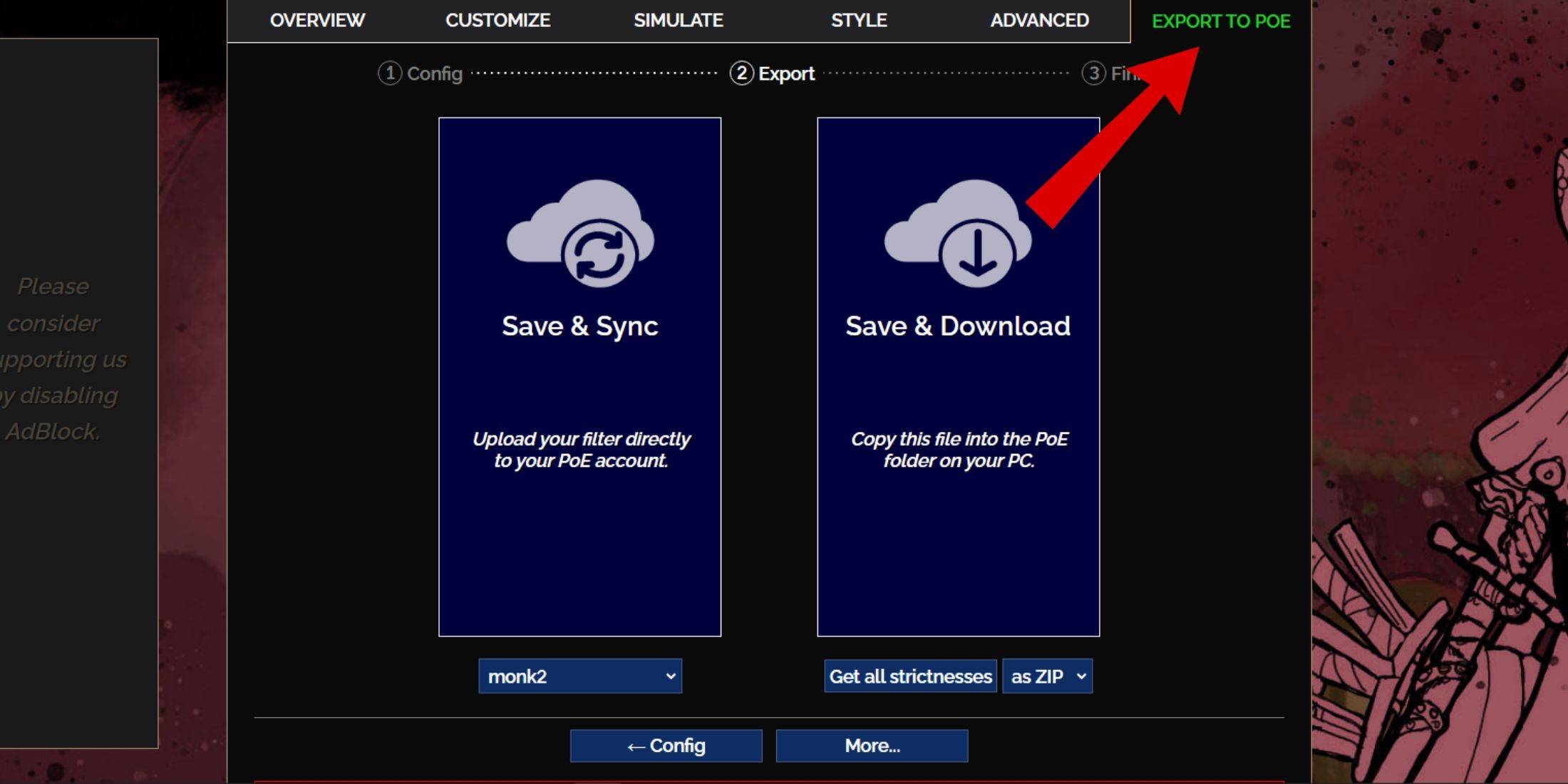
- Mag -navigate sa website ng Filterblade.
- Piliin ang POE 2 mula sa mga pagpipilian na ibinigay.
- Ang default na loot filter, NeVersink, ay awtomatikong mapili.
- Ayusin ang antas ng pagiging mahigpit gamit ang slider upang maiangkop ang filter sa iyong mga pangangailangan (higit pang mga detalye sa mga antas ng mahigpit sa ibaba).
- Mag -click sa tab na 'Export to Poe' na matatagpuan sa kanang tuktok.
- Magpasok ng isang pangalan para sa iyong filter; Maaari itong maging anumang gusto mo.
- Magpasya sa pagitan ng 'Sync' o 'I -download' sa kanang ibaba:
- Ang I -save at Pag -sync ay awtomatikong mai -upload ang filter ng FilterBlade Loot sa iyong account sa POE 2, tinitiyak na ang anumang mga pag -update na ginawa ng may -akda ng filter ay direktang inilalapat sa iyong laro.
- Pinapayagan ka ng I -save at Pag -download na i -save ang file sa iyong PC, na kung saan ay madaling gamitin para sa paghahambing ng iba't ibang mga antas ng mahigpit nang hindi kinakailangang mag -sync nang maraming beses o sa pagsisimula ng isang bagong kampanya.
- Ilunsad ang POE 2 at pumunta sa Mga Opsyon> Laro.
- Kung pumili ka para sa pag -sync, piliin ang bagong idinagdag na FilterBlade mula sa pagbagsak ng filter ng item.
- Kung pinili mo ang pag -download, gamitin ang icon ng folder sa tabi ng pagbagsak upang hanapin at piliin ang iyong nai -download na mga filter.
At tulad na, ang iyong filterblade loot filter ay handa nang gamitin sa landas ng pagpapatapon 2.
Aling pagnakawan ng mahigpit na filter ang dapat mong piliin?
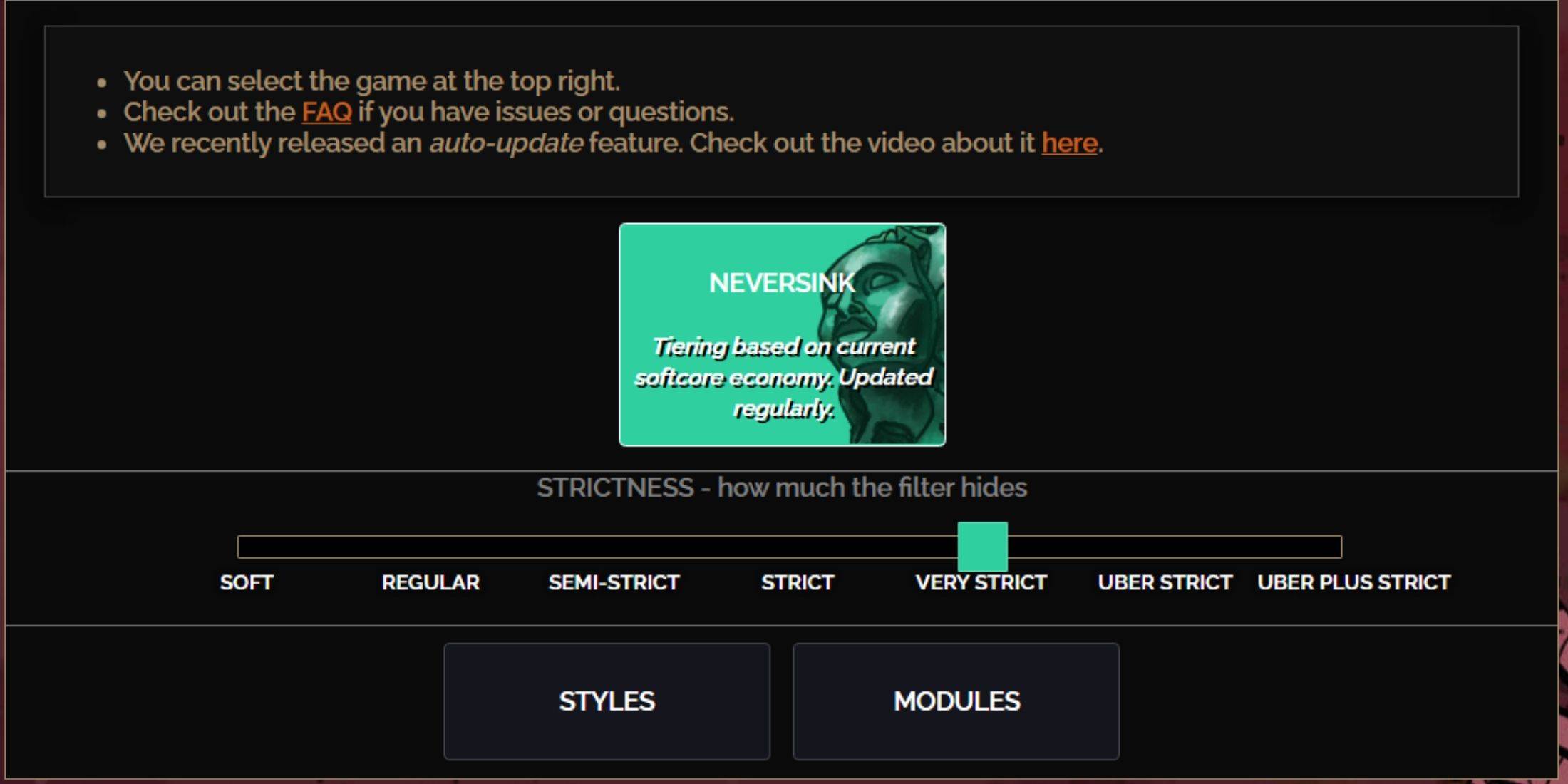
Nag -aalok ang Neversink Filterblade Preset ng pitong antas ng pagiging mahigpit, bawat isa ay idinisenyo upang magsilbi sa iba't ibang yugto ng iyong gameplay. Ang pagpili ng tamang antas ay mahalaga dahil tinutukoy nito kung anong mga item na makikita mo ang in-game. Habang maaari kang palaging gumawa ng mga pagbubukod, ang pagsisimula sa tamang antas ng pagiging mahigpit ay maaaring maiwasan ang mga isyu sa hinaharap.
| Pagiging mahigpit | Epekto | Pinakamahusay para sa |
|---|---|---|
| Malambot | Itinampok ang mga mahahalagang materyales at item nang hindi nagtatago ng anuman. | Batas 1-2 |
| Regular | Nagtatago lamang ng mga item na walang potensyal na crafting o halaga ng pagbebenta. | Batas 3 |
| Semi-Strict | Itinatago ang mga item na may mababang potensyal o limitadong halaga. | Batas 4-6 |
| Mahigpit | Itinatago ang karamihan sa mga item na walang mataas na paglilipat. | Maagang yugto ng pagmamapa (waystone tier 1-6) |
| Napakahigpit | Itinatago ang mga mababang-halaga na mga item at crafting base, kabilang ang waystone tier 1-6. | Kalagitnaan hanggang huli na yugto ng pagmamapa (waystone tier 7+) |
| Mahigpit na Uber | Itinatago ang halos lahat ng mga di-tiered bihirang mga item at mga base ng crafting, na nakatuon sa kumpletong pera tulad ng regal/alchemy/Exalted/Chaos Orbs. Itinatago ang mga waystones tier 1-13. | Late Mapping Phase (Waystone Tier 14+) |
| Uber plus mahigpit | Itinatago ang halos lahat maliban sa mahalagang pera at mataas na pagbabalik ng mga rares at natatangi. Nagtatago ng mga waystones tier 1-14. | Ultra Endgame Mapping Phase (Waystone Tier 15-18) |
Para sa mga manlalaro na nagsimula sa isang pangalawa o pangatlong run ng kampanya, na nagsisimula sa antas ng semi-mahigpit ay maipapayo. Ang malambot at regular na antas ay mainam para sa bagong liga ay nagsisimula kung saan ang bawat item ay mahalaga para sa pag-unlad ng character, na katulad ng isang solo self-found (SSF) run.
Upang matingnan ang mga item na nakatago ng iyong loot filter, pindutin ang Highlight key (ALT sa PC). Ang natatanging tampok ng FilterBlade ay nag -aayos ng laki ng mga pangalan ng item batay sa antas ng pagiging mahigpit kapag gumagamit ng ALT, na ginagawang mas madali itong tumuon sa mga nauugnay na patak.
Paano ipasadya ang FilterBlade Loot Filter sa POE 2
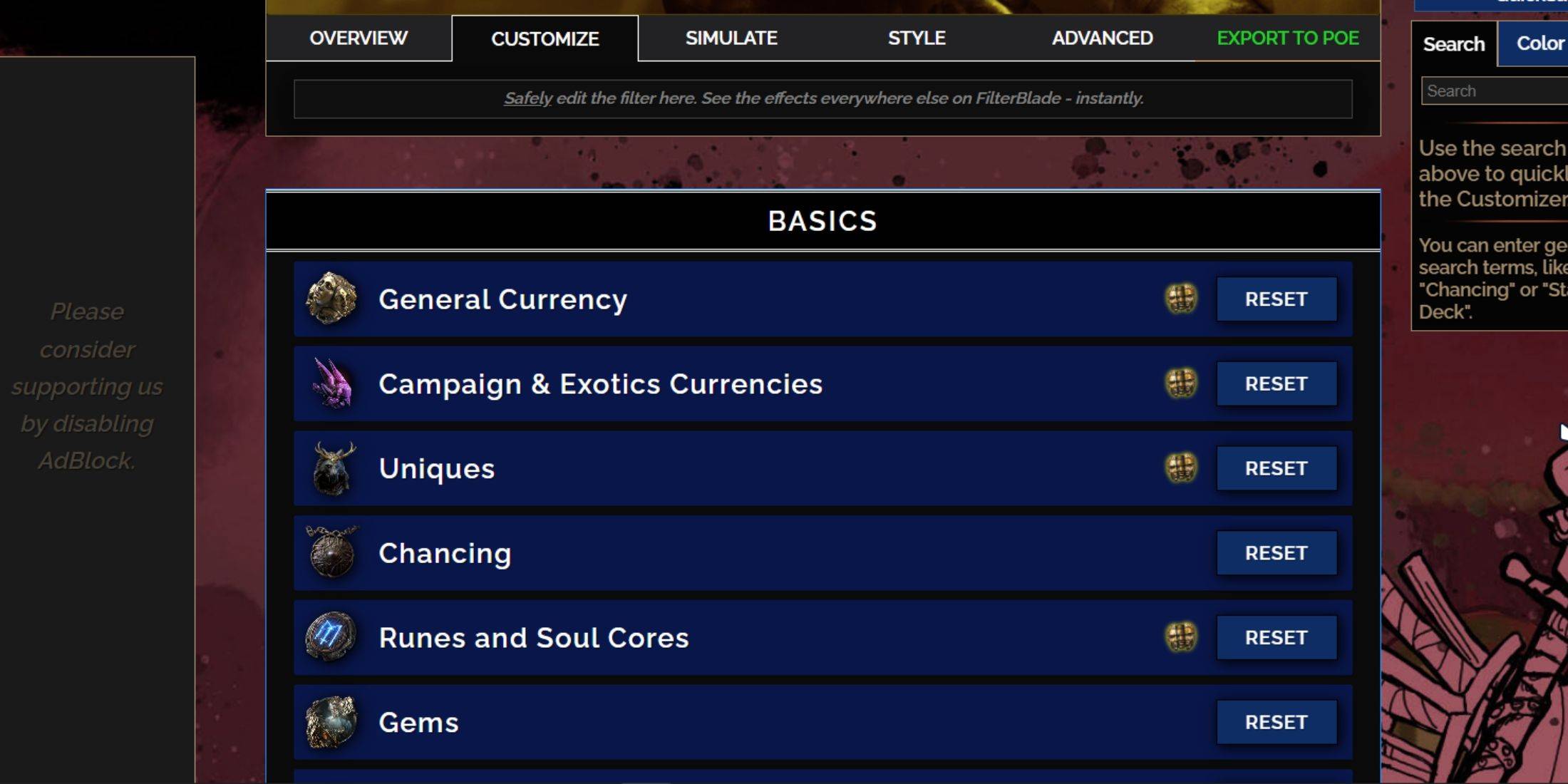
Ang FilterBlade ay nakatayo dahil sa mga pagpipilian sa pagpapasadya ng user-friendly, na nagpapahintulot sa iyo na baguhin ang mga preset na mga filter ng pagnakawan nang walang pag-iwas sa code.
Paano gamitin ang tab na Customize sa FilterBlade
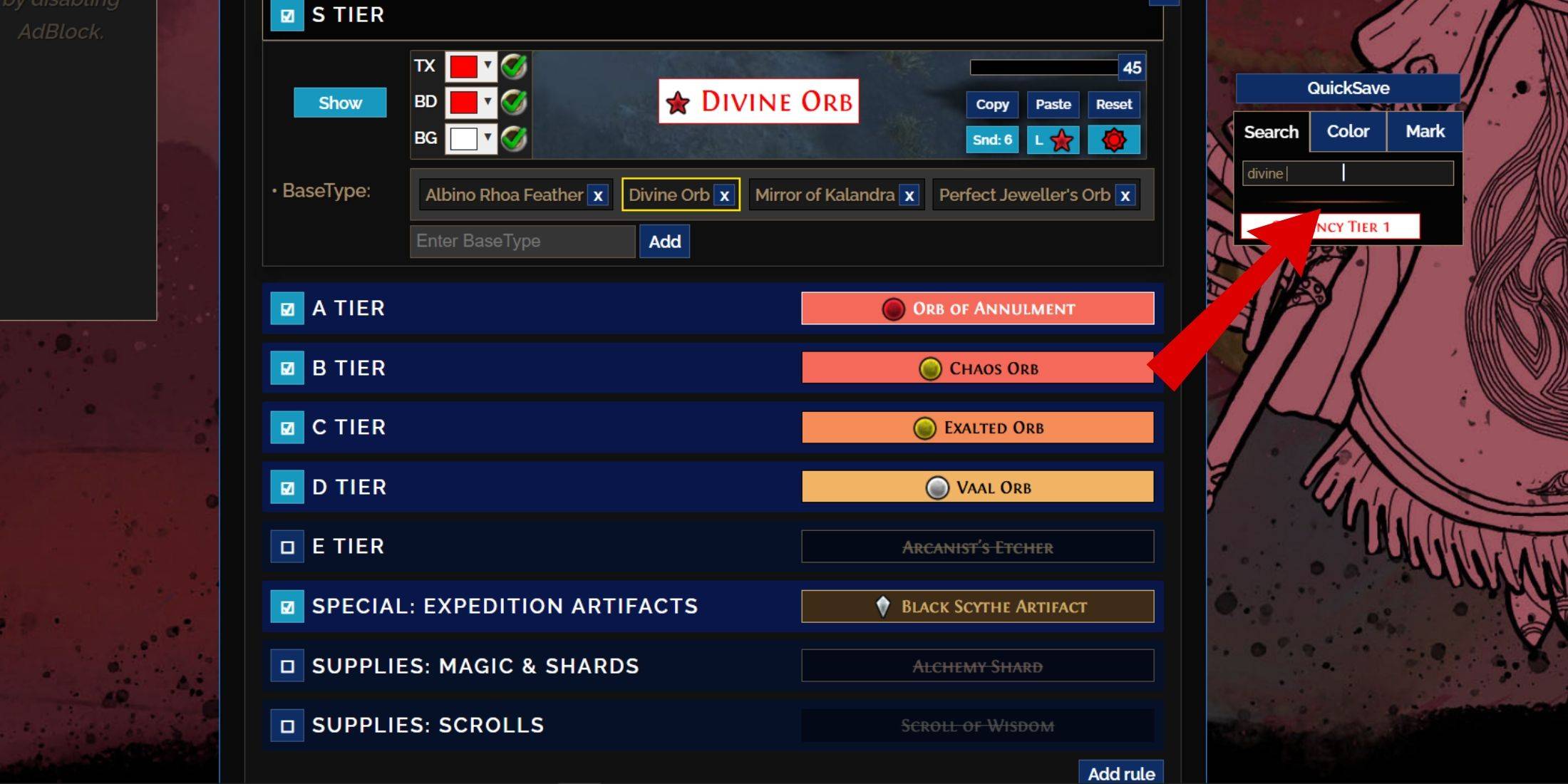
Para sa detalyadong pagpapasadya, mag -navigate sa tab na 'Customize' sa tabi ng pangkalahatang -ideya. Dito, makikita mo ang bawat posibleng pagbagsak sa POE 2 na ikinategorya sa mga seksyon at subseksyon, na nag -aalok ng malawak na mga pagpipilian sa pagpapasadya.
Halimbawa, upang baguhin ang hitsura ng a Banal na Orb Kapag bumaba ito, ipasok lamang ang "Banal na Orb" sa search bar sa kanan. Bubuksan nito ang tab na Pangkalahatang Pangkalahatang Pera, na ipinapakita ang lahat ng posibleng mga pagbabago para sa Banal na Orb, na may mga visual na representasyon ng mga pagbabago.
Banal na Orb Kapag bumaba ito, ipasok lamang ang "Banal na Orb" sa search bar sa kanan. Bubuksan nito ang tab na Pangkalahatang Pangkalahatang Pera, na ipinapakita ang lahat ng posibleng mga pagbabago para sa Banal na Orb, na may mga visual na representasyon ng mga pagbabago.
Upang ma-preview ang tunog ng isang item na bumababa ng in-game, mag-click sa in-game showcase icon.
Paano baguhin ang mga kulay at tunog sa FilterBlade
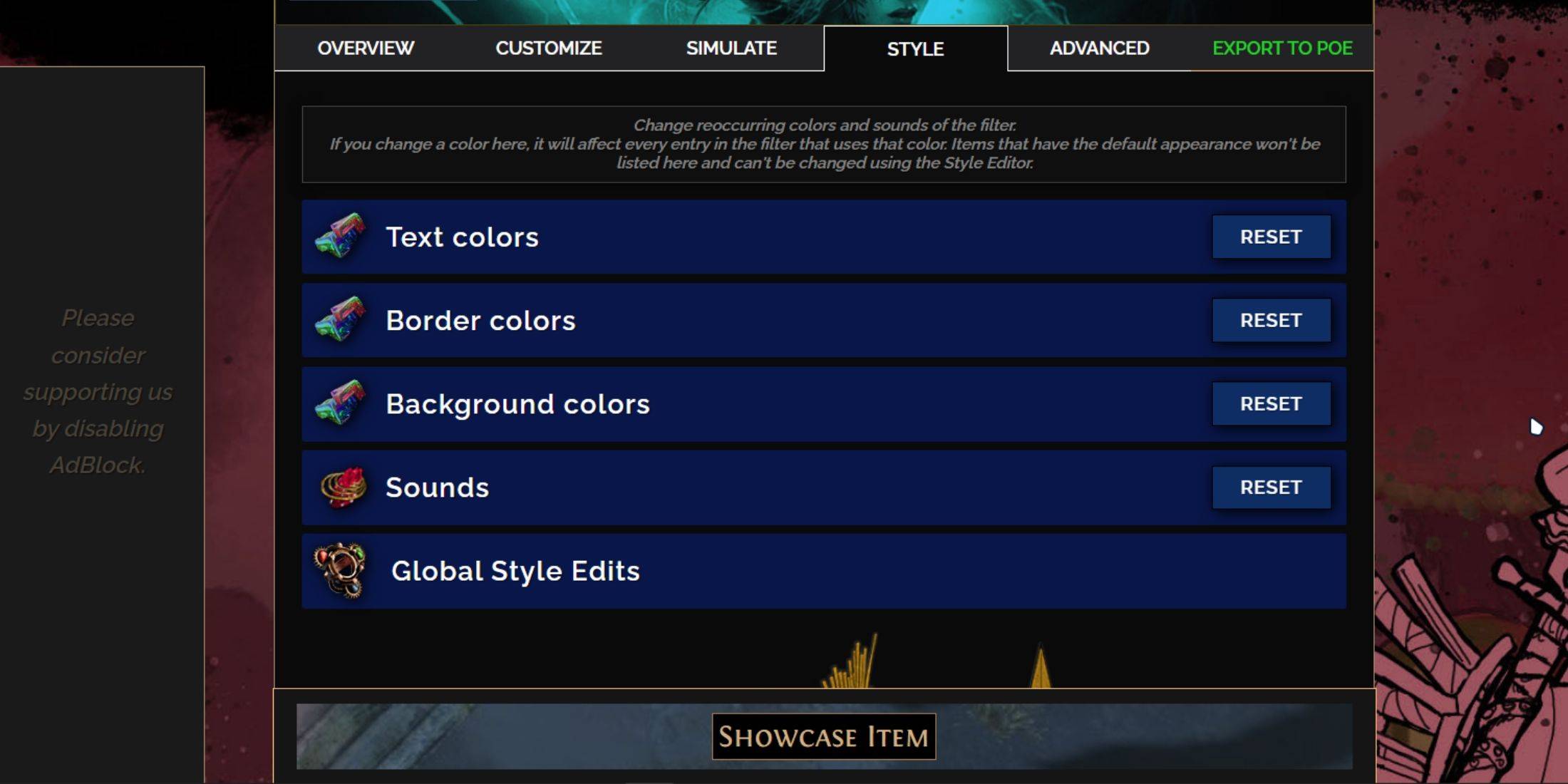
Maaari mong ayusin ang mga kulay at tunog ng mga indibidwal o maliit na grupo ng mga item sa tab na 'Customize'. Para sa mas malawak na mga pagbabago sa buong filter, gamitin ang tab na 'Estilo'. Dito, maaari mong baguhin ang teksto, hangganan, at background ng mga nahulog na item, pati na rin ang mga audio cues para sa mahalagang patak.
Ang mga pagbabago sa kulay ay prangka, na may mga visual na preview kung paano lilitaw ang mga item sa laro. Para sa mga indibidwal na pagsasaayos ng item, bumalik sa tab na 'Customize'.
Ang mga epekto ng tunog ay maaaring ipasadya gamit ang dropdown menu. Maaari mong mai-upload ang iyong sariling .mp3 file sa pamamagitan ng pagpili ng 'pasadyang' o pumili mula sa mga tunog na idinagdag sa komunidad sa ilalim ng 'Game & Community Sounds'. Huwag mag -atubiling mag -eksperimento; Maaari mong palaging ibalik ang mga pagbabago sa pamamagitan ng pagpili ng 'pag -reset'.
Para sa mga bago sa pag -loot ng pagpapasadya ng filter, ang paggalugad ng mga pampublikong module ay maaaring maging isang mahusay na paraan upang magsimula. Nag-aalok ang mga preset na ginawa ng komunidad na mga pagbabago sa visual at auditory upang mapahusay ang iyong karanasan sa gameplay.
- 1 Ang Marvel's Spider-Man 2 Swings sa PC noong Enero 2025 May 26,2023
- 2 Tomorrow: Ang MMO Nuclear Quest ay Isang Bagong Sandbox Survival RPG Nov 15,2024
- 3 Black Myth: Wukong Review Fallout Nov 13,2024
- 4 Final Fantasy XVI PC Port Falls Short Nov 14,2024
- 5 Ang GTA 6 ay Nagtataas ng Bar at Naghahatid sa Realismo na Higit Pa sa Inaasahan Nov 10,2024
- 6 Roblox Pagbawal sa Turkey: Mga Detalye at Mga Dahilan Mar 10,2024
- 7 Nakumpirma ang Petsa ng Paglabas ng Stellar Blade PC Para sa 2025 Jan 05,2025
- 8 Naakit ng Dragonite Cross-Stitch ang mga Mahilig sa Pokémon Nov 08,2024
-
Pinakamahusay na karera ng karera upang i -play ngayon
Kabuuan ng 10
-
Galugarin ang mundo ng mga larong pagbaril
Kabuuan ng 10




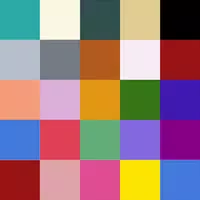
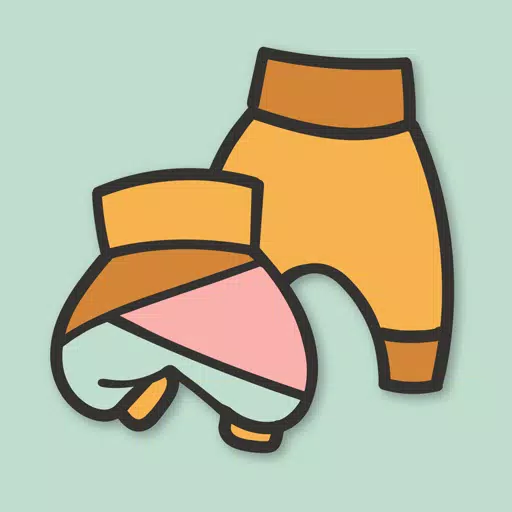
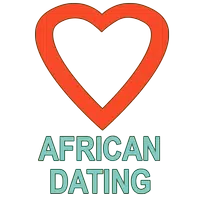
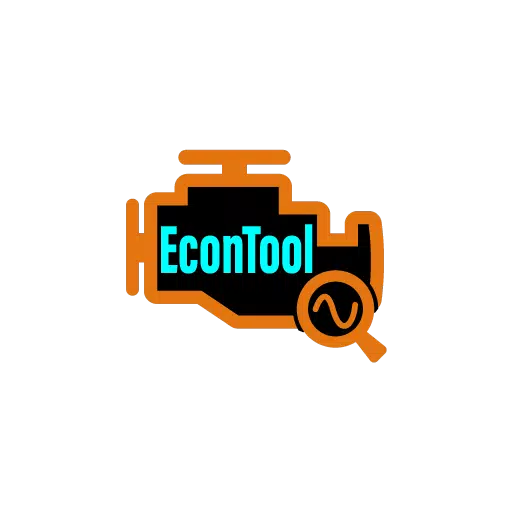






![Business of Loving [v0.12.5i] [Dead End Draws]](https://imgs.96xs.com/uploads/18/1719555107667e5423ef803.jpg)















